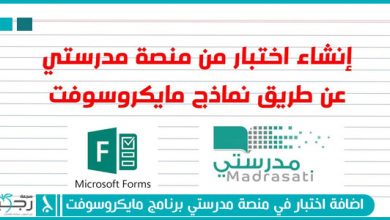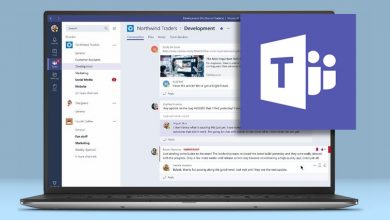خطوات الانضمام إلى اجتماع تيمز
خطوات الانضمام إلى اجتماع تيمز Teams، تطبيق برنامج تيمز أصبح واحد من أهم التطبيقات الإلكترونية التعليمية في السنوات الأخيرة، ليكون منافس قوي أمام تطبيق زووم Zoom، و Google Meet، ويشهد على إستخدامه العديد من أصحاب المؤسسات التعليمية لإجراء المحادثات ومكالمات الفيديو بشكل إلكتروني، وعقد الاجتماعات الهامة عن طريق الفيديو لمستخدمي منصة مدرستي التعليمية.
خطوات الانضمام إلى اجتماع تيمز
إليكم أهم خطوات الانضمام إلى اجتماع تيمز لكافة أعضاء هيئة التدريس والكادر التعليمي بأكمله، وجميع الطلاب والطالبات في المملكة العربية السعودية، وذلك من أجل الاستمتاع بتقنيات الاتصال المرئية عن بعد، والتي تتمثل في عقد الفصول الدراسية، وحضور الحصص[1]:
- الذهاب إلى البوابة الإلكترونية لموقع تيمز من هذا الرابط.
- الوقوف بالماوس في الجزء الأعلى للشاشة، والنقر على أيقونة ” تحميل Teams “.
- اختيار التنزيل لسطح المكتب، والنقر على تحميل Teams.
- الانتظار لعدة دقائق حتى تنتهي عملية التنزيل.
- البدء بعملية تثبيت التطبيق على الجهاز.
- عقب انتهاء التنصيب يتم تشغيل تطبيق مايكروسوفت تيمز.
- إدراج اسم المستخدم الخاص بمنصة مدرستي.
- النقر على كلمة “التالي”.
- كتابة كلمة السر، ثم النقر على أيقونة تسجيل الدخول.
- الذهاب إلى منصة مدرستي التعليمية عقب الإنتهاء من عملية تسجيل الدخول.
- النقر على خيار فتح تطبيق Teams.
- النقر على أيقونة التقويم.
- اختيار الانضمام إلى اجتماع قيد التقدم.
- تحديد إعدادات الفيديو والصوت حسب الرغبة.
- النقر على زر “الإنضمام الآن”.
شاهد أيضا: خطوات تحميل مايكروسوفت وايت بورد على الكمبيوتر
خطوات الانضمام إلى اجتماع تيمز من دردشة
عند بدء الاجتماع وترغب في الانضمام إليه عليك باتباع الخطوات الآتية:
- ظهور الاجتماع في قائمة الدردشات الأخيرة.
- تحديد الاجتماع المراد الانضمام إليه من قائمة الدردشات.
- اختيار انضمام في أعلى الدردشة.
خطوات انضمام الطلبة إلى الحصص الدراسية في تيمز
يمكن للطلاب والطالبات حضور الحصص الدراسية عبر تطبيق تيمز، وذلك عقب تحميل التطبيق على جهاز الحاسوب الخاص بهم، ويمكنهم تسجيل الحضور عبر مايكروسوفت تيمز من خلال هذه الخطوات التالية:
- الدخول عبر منصة مدرستي الإلكترونية.
- القيام بخطوة تسجيل الدخول إلى المنصة، وذلك من خلال كتابة اسم المستخدم وكلمة المرور.
- النقر على خيار “جدولي” من بين خيارات القائمة الرئيسية.
- النقر على الدرس من الجدول عند موعده.
- النقر على رابط التقديم.
- الضغط على خيار “فتح تطبيق Teams لديك”.
- الانتقال إلى تطبيق تيمز.
- الضغط على أيقونة مكتوب عليها “الانضمام الآن”.
تطبيق تِيمز Teams
أطلقت الشركة الأمريكية مايكروسوفت برنامج تيمز Teams عام 2016، وكان استخدامه في نطاق محدود وقتها، لتقوم الشركة بإطلاق التطبيق في نسخته المجانية عام 2018، ويصنف واحد من أهم البرامج التعليمية التي يُعتمد عليه في استخدام نظام التعليم عن بعد، حيث يتم استخدامه لعقد الاجتماعات والمؤتمرات التعليمية الهامة بين الطلاب، وأعضاء الكادر التعليمي، ويوفر التطبيق إجراء مكالمات ومحادثات الفيديو، لمشاركة الملفات مع الآخرين خلال وقت الاجتماع.
شاهد أيضا: خطوات إخفاء رقم الجوال في مايكروسوفت تيمز
تطبيق Teams في منصة مدرستي
اتخذت وزارة التعليم بالمملكة العربية السعودية قرارها باستمرار الدراسة من خلال الاعتماد على نظام التعليم عن بعد، وذلك خلال الوقت الراهن إثر اجتياح وباء كورونا المستجد، ويتم ذلك عبر منصة مدرستي الإلكترونية التي ارتبطت مع تطبيق تيمز، لعقد الحصص الدراسية بشكل مرئي، كما يوفر التطبيق العديد من العناصر والأدوات التعليمية المختلفة.
رابط تحميل تطبيق مايكروسوفت Teams
- يمكن للمستخدمين تحميل إصدار برنامج مايكروسوفت تيمز من جهاز الحاسوب المتنقل أو جهاز الكمبيوتر Windows من هذا الرابط.
- يمكن لمستخدمي هواتف الأندرويد Android تحميل تيمز من هنا.
- يمكن لمستخدمي هواتف الآيفون iPhone النقر على هذا الرابط لتحميل تطبيق تيمز.
كيفية تحويل لغة تطبيق Teams إلى العربية
لكل من يرغب في تحويل لغة تطبيق تيمز من اللغة الإنجليزية إلى اللغة العربية، عليه باتباع هذه الخطوات:
- فتح تطبيق تيمز وتشغيله على جهاز الحاسوب.
- تسجيل الدخول إلى التطبيق.
- النقر على صورة الملف الشخصي.
- النقر على خيار الإعدادات.
- الضغط على خيار “تبويب عام”.
- النقر على قائمة اللغة Language.
- انسدال قائمة أمامك يتم اختيار اللغة العربية Arabic.
- النقر على أيقونة “حفظ”، ثم يتم إعادة التشغيل.
شاهد أيضا: مشكلة عدم سماع الصوت في تطبيق تيمز.. وحلها
خطوات فتح المايك “الميكروفون” في Teams
عقب فتح برنامج تيمز، وإتمام عملية تسجيل الدخول، يمكن لمستخدمي برنامج تيمز تشغيل المايك من خلال إجراء هذه الخطوات:
- الضغط على الصورة الشخصية.
- النقر على الإعدادات، ثم اختيار “تبويب الأجهزة Devices”.
- الضغط على قائمة المايك Microphone.
- اختيار جهاز المايك المراد استخدامه.
- الضغط على زر “حفظ”، والانضمام إلى اجتماع تيمز Teams.
- الانتقال إلى واجهة التطبيق، والضغط على أيقونة المايك لإيقافه.
شاهد أيضا: خطوات دخول تطبيق تيمز للمعلم والطالب
خطوات إضافة الطلاب في تيمز
- كما يمكن للمعلم إضافة الطلاب إلى تطبيق مايكروسوفت تيمز من خلال الخطوات التالية:
- يدخل المعلم إلى تطبيق تيمز المثبت على سطح المكتب.
- يبدأ المعلم في إنشاء الفصل الافتراضي.
- يقوم بالنقر على تيمز.
- يتم ظهور كافة الفصول الافتراضية والفرق التي أنشأها المعلم مسبقًا على تيمز.
- يتم النقر على أيقونة الفصل الدراسي الموجودة في أعلى يمين التطبيق.
- يختار المعلم خيار إضافة عضو Add member.
- يقوم بالضغط على علامة التبويب الخاصة بالطلاب.
- يكتب المعلم أسماء الطلاب المراد إضافتهم بشكل كامل.
- يقوم بالنقر على زر إضافة.
- يتم الضغط على كلمة “إطلاق”.
- يتم إضافة الطلاب على تيمز بنجاح.
شاهد أيضا: شرح تطبيق تيمز من وزارة التعليم
كيفية تسجيل دخول الطلاب إلى تطبيق Teams
- يستطيع الطالب تسجيل الدخول إلى تطبيق مايكروسوفت تيمز بنفس اسم المستخدم وكلمة المرور الخاصة به عبر منصة مدرستي، ويتم ذلك من خلال:
- الولوج إلى الرابط الرسمي لتطبيق تيمز.
- النقر على أيقونة Microsoft teams.
- الضغط على القائمة الرئيسية المنسدلة، ومنها يتم اختيار “التعليم”.
- الضغط على أيقونة تسجيل الدخول.
- إدراج البريد الإلكتروني الخاص بالطالب/ اسم المستخدم.
- إدخال كلمة المرور،
- الضغط على كلمة “التالي”.
- الضغط على تسجيل الدخول.
- الانتقال إلى صفحة الحساب الخاص بالطالب على تطبيق تيمز لكي يتمكن من متابعة دروسه، وحصور الحصص الدراسية.
شاهد أيضا: تعرف على تطبيق تيمز
وبذلك نكون قد تعرفنا بشكل تفصيلي حول كافة المعلومات المتعلقة بتطبيق مايكروسوفت تيمز أحد أهم البرامج الإلكترونية المستخدمة في نظام التعليم عن بعد، وشرحنا لكم خطوات الانضمام إلى اجتماع تيمز من التقويم ومن الدردشة، وأرفقتا لكم رابط تحميل تطبيق تيمز، وكيفية الدخول إليه.
المراجع